几何画板是一个通用的数学、物理教学环境,提供丰富而方便的创造功能使用户可以随心所欲地编写出自己需要的教学课件。软件提供充分的手段帮助用户实现其教学思想,可以说几何画板是......
2021-09-28 172 几何画板功能
如何构造一个长度变化的线段呢?之前老师们都是在黑板上借助直尺来画的,要画出长度不等的线段,只能重新在画一条线段。那么现在有了几何画板,画长度变化的线段就显得简单了,只需用一个参数来控制线段长度,就可以构造任意长度的线段。那么在设置参数时,怎样才能使几何画板新建的参数只取整数呢?下面就一起来学习具体的技巧。
具体步骤如下:
步骤一 新建参数n。打开几何画板软件,单击上方菜单栏“数据”菜单,在其下拉选项选择“新建参数”命令,在弹出的对话框输入名称n,值保持不变,点击确定,就得到了参数n=1.00,如下图所示。
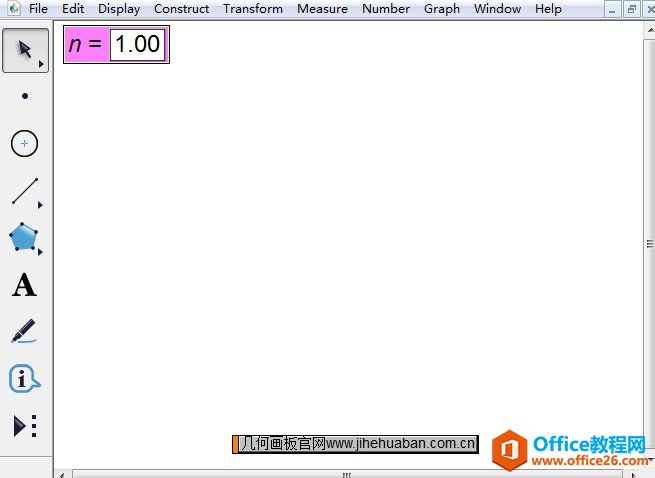
步骤二 修改参数调整幅度
1.以上参数中,如果通过键盘上的“+”和“—”来调节,参数不是以取整来增加的,如果要设置取整的参数,可以选中参数鼠标右键,在弹出的快捷选项选择“属性”,如下图所示。
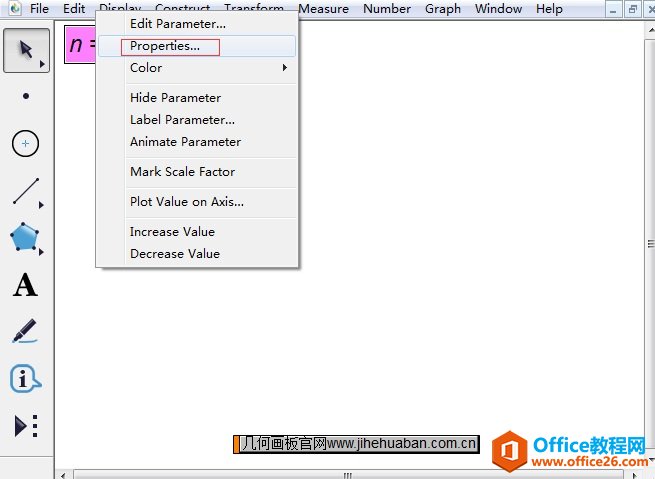
2.执行以上操作后,会打开属性对话框,单击“参数”选项,将其中的键盘调节改变单位改为1(如下图所示),点击确定,就可以将参数设置为只取整数了。
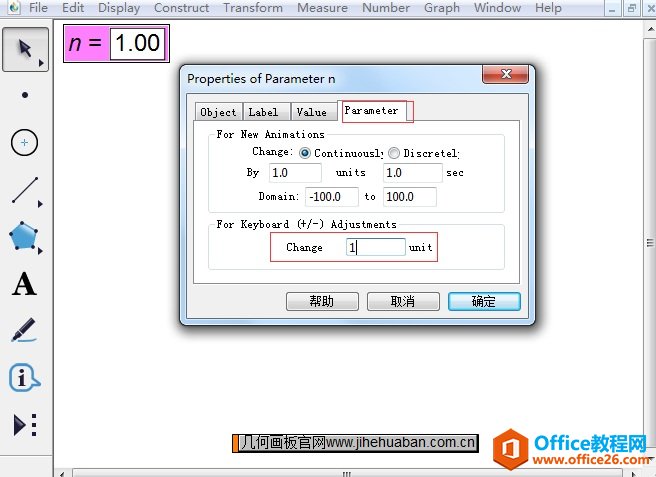
步骤三 经过以上设置后,选中参数n,利用键盘上的“+”或“—”调整参数,都是取整数变化的,如下图所示,将参数调整为n=5。
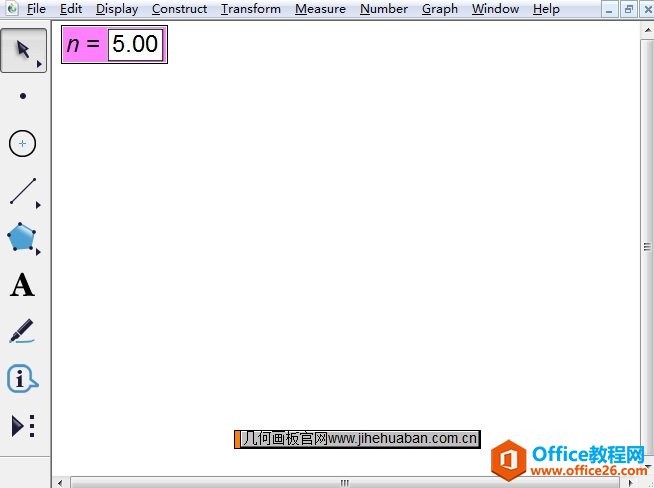
以上就是给大家介绍的在几何画板中设置只取整数的参数的方法,主要就是把新建的参数的属性改一下,使其以一个单位变化,这样就可以使参数取整变化了。
相关文章

几何画板是一个通用的数学、物理教学环境,提供丰富而方便的创造功能使用户可以随心所欲地编写出自己需要的教学课件。软件提供充分的手段帮助用户实现其教学思想,可以说几何画板是......
2021-09-28 172 几何画板功能

几何画板界面及特色体现几何画板特色主要体现在以下几个方面:一、便捷的交流工具由于每个画板都可以被用户按自己的意图修改并保存起来,它特别适合用来进行几何交流、研究和讨论......
2021-09-28 52 几何画板特色

几何是一门富有创造性的知识工具,可以发现对象之间有趣的关系。几何画板为您提供丰富的几何对象和使用方法,您不仅可以创建这些对象,并且建立之间的联系以及确定其属性。以下内容......
2021-09-28 273 几何画板对象元素